|
Pridanie
Pridanie je zaevidovanie nového dokladu o tržbe v hotovosti. Údaje tohoto dokladu zadávame priamo do evidencie
Predaj za hotovosť cez PANEL EDITOR. Ide o údaje, ktoré sú popísané v predchádzajúcom odseku a nepotrebujú ďalší popis.
Postup práce pri pridávaní je takýto :
Po výbere voľby Pridanie musíme odpovedať na otázku :

Po odpovedi musíme zadať číslo (označenie) ÚČTOVNÉHO DOKLADU o tržbe v hotovosti, sklad z ktorého sa predáva, a dátum predaja. Potom sa zobrazí
Zoznam evidovaných výrobkov s aktuálnou zásobou tovaru na určenom sklade. V tomto zozname určujeme výrobky, ktoré predávame za hotovosť. Pri zadávaní nám program poskytuje tieto služby uvedené v poslednom riadku obrazovky:
F6 - skladová karta :
Ak na zvolenom výrobku stlačíme klávesu Enter a program nás začne žiadať o zadanie predávaného množstva, tak môžeme stlačiť klávesu F6 a objaví sa pred nami jeho skladová karta. Takto si napríklad môžeme zistiť poslednú nákupnú cenu, prípadne sa presvedčiť či uvádzaná hodnota v kolónke ZÁSOBA je správna. Po stlačení klávesy F7 sa vrátime z prezerania skladovej karty späť k zadávaniu predávaného tovaru.
CTRL + Home - viacnásobný výdaj :
Stáva sa, že jeden výrobok predávame na jednom doklade za rôzne ceny. V takom prípade pri zadávaní druhého predaja postupujeme tak, že si vyberieme výrobok predávaný vo viacerých cenách, stlačíme klávesu Enter a potom kombináciu kláves CTRL a Home. Objaví sa pred nami nové okno s možnosťou zadania ďalšieho nového množstva a ceny predávaného výrobku. Po zadaní sa program vráti späť do
Zoznamu evidovaných výrobkov a pri určenej značke sa vedľa stĺpca VÝDAJ zobrazí hviezdička. Je to indikátor, že daná značka má viacnásobný predaj.
AK STLAČÍME KOMBINÁCIU KLÁVES ctrl + home BEZ PREDCHÁDZAJÚCEHO STLAČENIA KLÁVESY enter NA ZVOLENEJ ZNAČKE, POTOM PROGRAM VYVOLÁ FILTER PRE OZNAČENÉ POLOŽKY. TO SPRAVIDLA SPÔSOBÍ VYPRÁZDNENIE OKNA S ÚDAJMI, LEBO ŽIADNA ZNAČKA NEBÝVA OZNAČENÁ KLÁVESOU insert ALEBO
F9.
CTRL + Insert - filter :
Dostaneme ponuku týchto služieb :

Značky so zadaným pohybom - Touto voľbou sa nám v okne s údajmi zobrazia iba tie značky, ktorým sme zadali predaj. Je to vhodné hlavne vtedy, ak nám celková hodnota zadaného predaja, zobrazovaná v ľavom hornom rohu obrazovky nesúhlasí s tým, čo máme uvedené na pokladničnom doklade. Pri kontrole zadania predaja sa nemusíme pohybovať po celom
Zozname evidovanych výrobkov, ale len po zadaných položkách.
V rozmedzí ceny predajnej - Pri tejto voľbe určíme rozsah predajnej ceny t.j.
dolnú a hornú hranicu predajnej ceny. Program potom zobrazí len tie značky, ktoré sú v rozmedzí nami určeného intervalu.
Zobraz ktorých značka začína na - Pri tejto voľbe určujeme počiatočné znaky značiek, ktoré chceme zobraziť. Je pravidlom, že značky majú istú štruktúru. Môžeme mať napr. značky: OBJ1256, OBJ2566, OBJ9999, PL256, PL288 atď. Ak v tejto voľbe zadáme napr. OBJ, zobrazia sa len tie značky, ktoré sa na danú kombináciu znakov začínajú. V našom prípade OBJ1256, OBJ2566 a OBJ9999.
Zobraz ktorých názov začína na - Pri tejto voľbe určujeme počiatočné znaky názvu, ktoré chceme zobraziť. Tento prípad je obdobný ako:
zobraz, ktorých značka začína na, ale v tomto prípade to robíme pre názov.
Značky s nenulovou zásobou - Využíva sa hlavne pri výdaji tovaru, lebo v okne s údajmi ostanú len tie značky, ktoré majú zásobu na sklade. Takto je potom prehľadnejší a rýchlejší výdaj zo skladu.
Hodnoty predchádzajúceho zadávania - Vhodné hlavne pre veľkosklady, ktoré majú na jednom doklade rozsiahly zoznam predávaných značiek. Ak v priebehu predaja zistíme, že nemôžeme ďalej pokračovať, potom po stlačení klávesy ESC ukončíme zadávanie. Ak sa neskôr k zadávaniu opäť vrátime, potom môžeme obnoviť posledné zadávanie, čím ušetríme mnoho času, lebo stačí iba pokračovať v načatej práci.
Predaj cez kusovník - Kusovník je číselník, ktorý obsahuje zoznam takzvaných kompletov. Kompletom je konečný produkt poskladaný zo súčiastok na sklade. Komplet preto v
Kusovníku obsahuje zoznam súčiastok z ktorých pozostáva. Pri každej z týchto súčiastok je uvedený ich počet v komplete a za koľko sa predáva v rámci kompletu. Po vyhotovení kompletu sa tento fakturuje. Aby sme pri fakturácii nemuseli každú súčiastku samostatne vyhľadávať a určovať jej predajnú cenu, na to nám slúži
Kusovník. V ňom si nájdeme príslušný komplet a po zadaní počtu vyhotovených a predávaných kompletov nám program automaticky určí vydávané (spotrebované pri kompletovaní) súčiastky s ich predajnými cenami, čím je určená aj celková predajná cena hotového kompletu.
Pri predaji takýchto výrobkov by sme mali používať fomulár vyšlej faktúry označený ako
Kvalitný (popísaný v kapitole Vyšlé faktúry v časti Texty faktúry).
Nastavený filter sa vypne opätovným stlačením kombinácie kláves CTRL a
Insert.
Predaj určenej značky zanamenáme tak, že ju najprv vyhľadáme v Zozname evidovaných výrobkov. Vyhľadávanie značky vykonávame tak, že údaje zobrazované na obrazovke si zotriedime podľa toho kritéria, akú informáciu o výrobku vieme. Ak vieme značku výrobku, potom to bude triedenie podľa ZNAČKY. Ak vieme názov výrobku, potom nastavíme triedenie podľa NÁZVU. Prípadne môžeme využiť aj tretie triedenie - podľa JKPOV. Po nastavení želaného triedenia začneme zadávať VEĽKÝMI PÍSMENAMI príslušnú časť evidencie výrobku. Zadaním prvých znakov, sa dostaneme na skupinu podobných výrobkov daného triedenia. Napríklad zadaním znakov "ZEH" sa nastavíme pri triedení podľa názvu na skupinu označenú ako "ŽEHLIČKA" a tu si môžeme vybrať hľadanú (napr. naparovaciu) žehličku. Nastavíme sa na ňu (ak už nie sme na nej nastavení) ešte pomocou šípok a stlačíme klávesu Enter. Program od nás bude žiadať o zadanie predávaného množstva a predajnej ceny na mernú jednotku. Predajnú cenu za kus môžeme určiť dvoma spôsobmi. Závisí to od nastavenia programu. Môžeme určovať predajnú cenu bez DPH a program sám určí hodnotu DPH (spravidla sa používa pre predaj vo veľkom). Alebo môžeme určovať celkovú predajnú cenu aj s DPH a program sám určí, koľko z tejto ceny predstavuje DPH (spravidla sa používa pre predaj v maloobchode).
Tento postup opakujeme pre všetky značky uvedené na doklade. V hornom rohu obrazovky sa priebežne zobrazuje cena zatiaľ zadaného predaja. Tá by po zadaní poslednej značky uvedenej na doklade mala súhlasiť s celkovou cenou za predaj tovaru na pokladničnom doklade. Ak tomu tak nie je, potom by sme mali využiť poskytovanú službu programu
Značky so zadaným pohybom (popísanej na predchádzajúcej strane tejto kapotoly). Táto služba - filter nechá v okne s údajmi len tie položky, ktorým sme zadali predaj. Takto potom ľahšie zistíme príčinu rozporov. Po ubezpečení sa, že zadanie predaja je v poriadku, ho ukončíme stlačením klávesy
F7.
Program sa vráti späť k zadávaniu údajov predaja v hotovosti, k položke Hotovosť, kde len potvrdíme ponúkanú hodnotu práve zadaného príjmu. Ak sa chceme presvedčiť o správnom výpočte hodnôt DPH, môžeme stlačiť klávesu F6. V tom prípade sa na obrazovke objaví tento oznam :

Potom sa objaví okno s evidenciou Daňové skupiny:
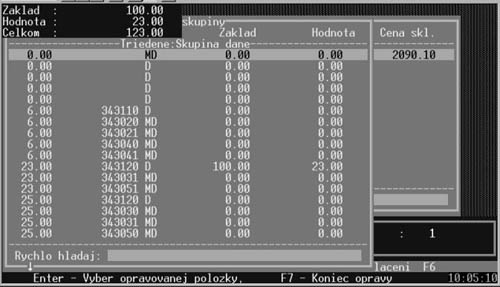
Ak sme napríklad predali výrobok s daňovou skupinou 23 % za 100,- Sk, potom evidencia DPH vyzerá tak, ako je to uvedené na hornom obrázku. Môžeme ešte zmeniť základ aj hodnotu DPH v stĺpcoch ZÁKLAD a HODNOTA tak, že stlačíme klávesu Enter a opravíme ponúkané hodnoty, čím môžeme zmeniť aj celkové účtovanie pokladničného dokladu.
Nakoniec sa nás ešte program spýta na účet pokladne, aby daný predaj bol správne zúčtovaný. Po tomto zadaní je TRŽBA V HOTOVOSTI zaevidovaná vo všetkých súvisiacich agendách. Hneď vypíšeme jej likvidačný list, tzv. košieľku. Takto dostaneme doklad, ktorý spĺňa požiadavky zákona o účtovníctve. Zároveň sa môžeme ubezpečiť o jej správnom zadaní a zúčtovaní.
V Denníku účtov sa pri automatickom zúčtovaní pred číslo TRŽBY V HOTOVOSTI dopĺňa skupina znakov
"3/".
|